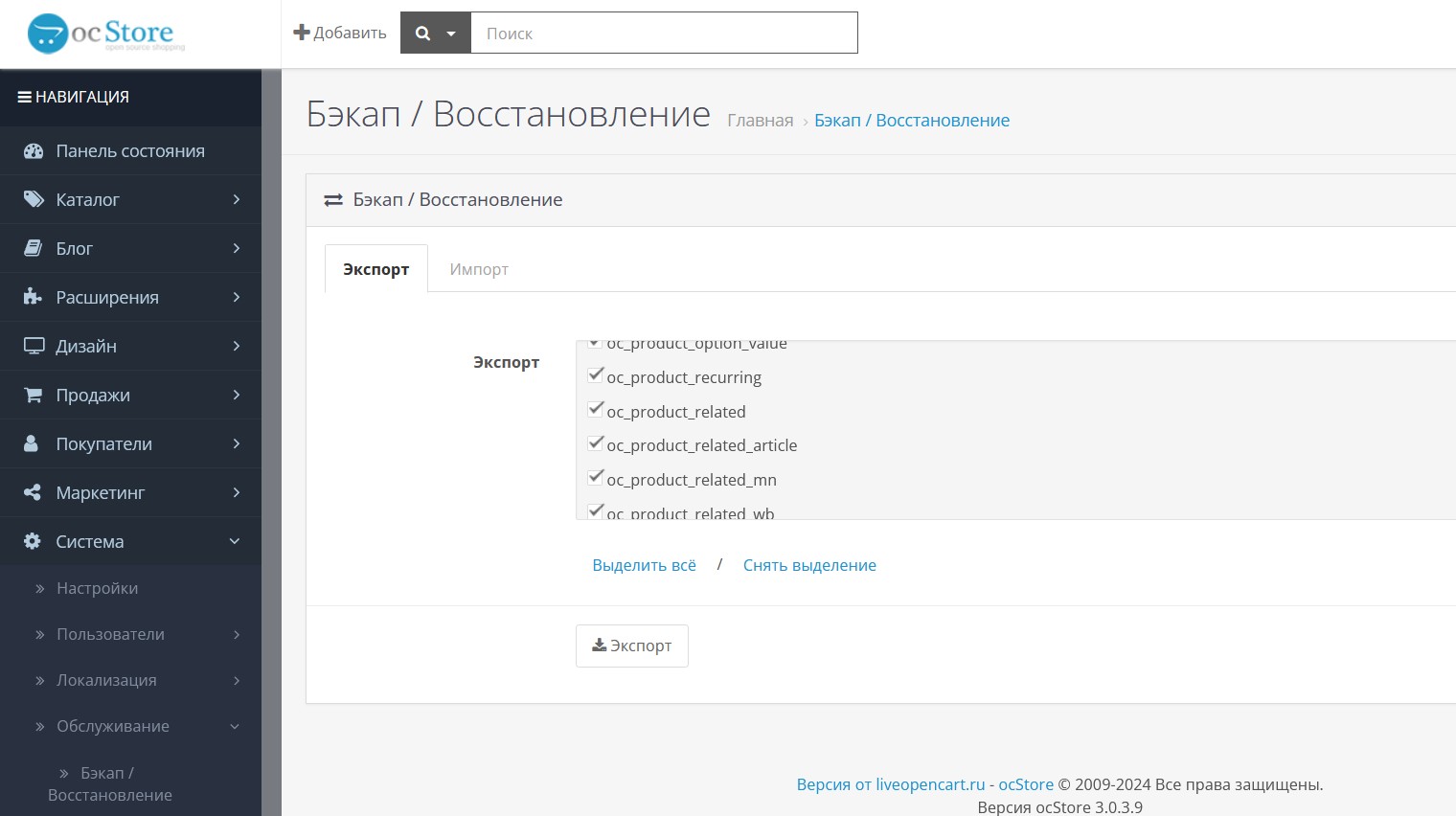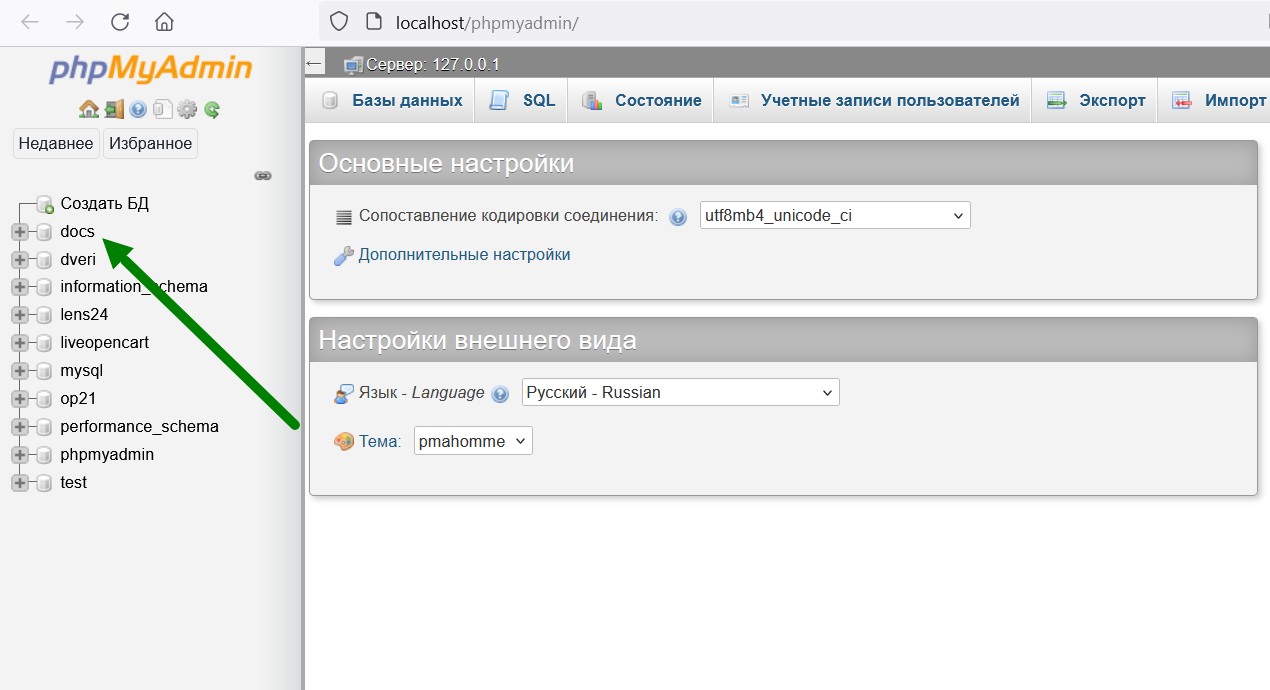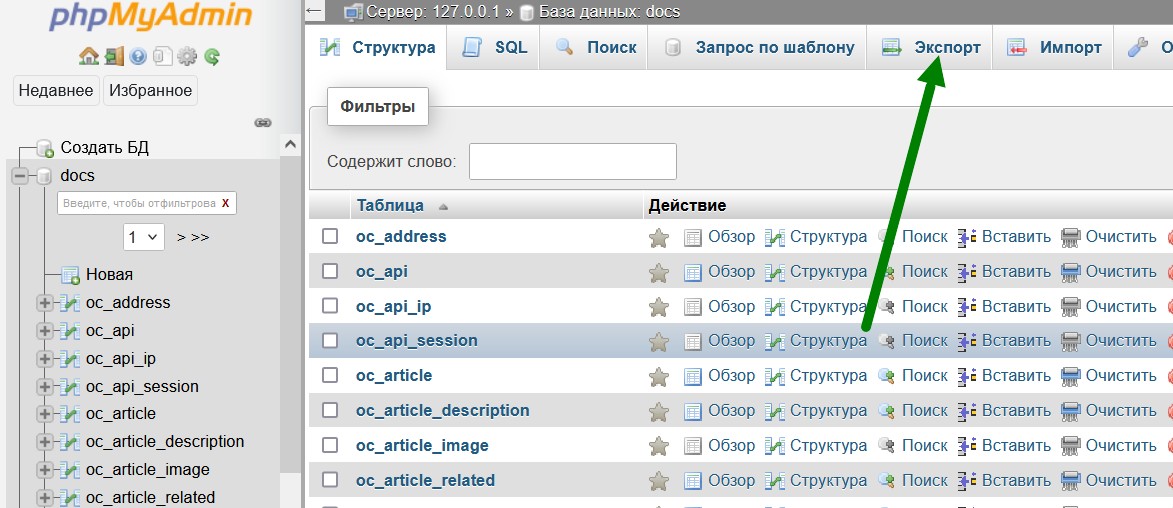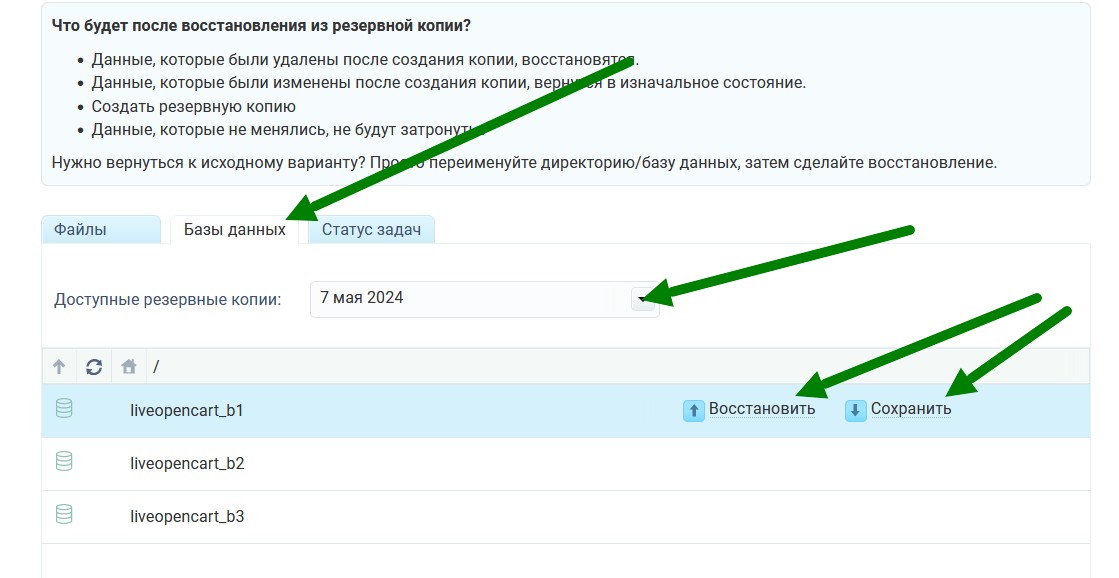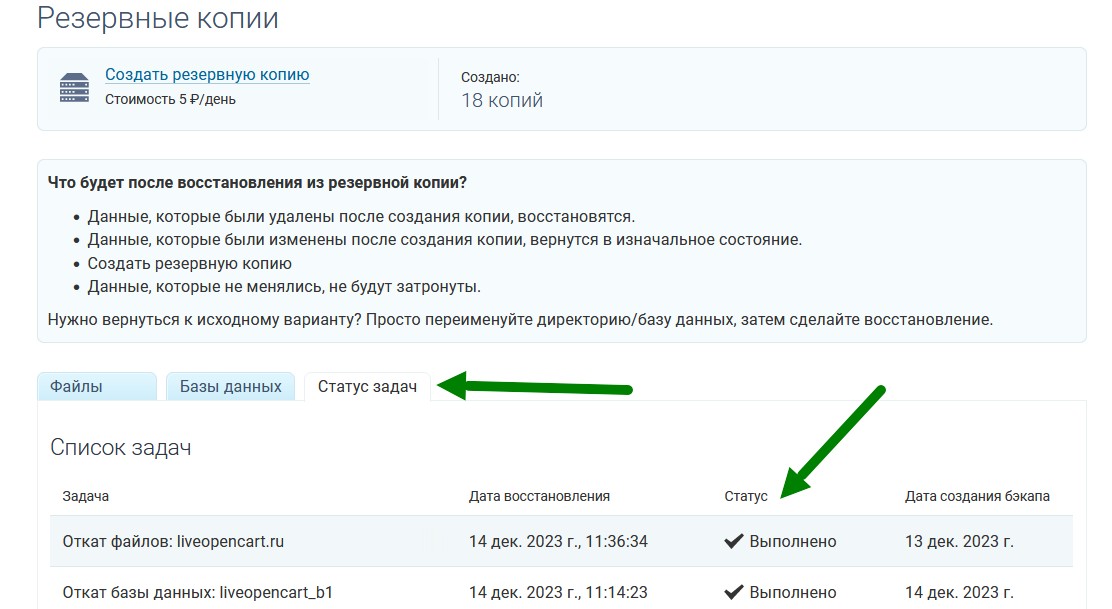Все владельцы сайтов должны осознавать важность регулярного создания резервных копий своих ресурсов, независимо от используемой платформы. Резервное копирование необходимо для того, чтобы в случае возникновения проблем, например, технических сбоев у хостинг-провайдера, ошибочных действий, приводящих к удалению важных данных, или неудачной установки модулей, вызывающей сбои в работе сайта, можно было быстро восстановить его функционирование. Такие инциденты могут серьезно повредить структуру базы данных или код, что сделает сайт неработоспособным, и здесь на помощь приходит резервная копия.
Убедитесь, что ваш хостинг-провайдер регулярно выполняет резервное копирование: ежедневно для баз данных и хотя бы еженедельно для файлов. Это важно, так как может возникнуть ситуация, когда вы забудете сделать бэкап вручную, и в случае необходимости выяснится, что последняя доступная копия устарела или восстановление платное, либо требуется специальное разрешение для активации этой услуги. Не стоит ждать критической ситуации — лучше сразу уточнить у техподдержки условия предоставления бэкапов. Как правило, надежные хостинг-провайдеры выполняют резервное копирование автоматически и предоставляют возможность восстановления данных по запросу.
Также полезно время от времени загружать резервные копии на локальный компьютер, так как хостинг-провайдеры не хранят бэкапы вечно — обычно не более 30 дней. Иногда может понадобиться доступ к более старой информации, которую уже нельзя восстановить через хостера. Например, файлы могут случайно быть удалены даже из корневой папки, и в таких случаях даже старая локальная копия может оказаться крайне полезной.
Давайте рассмотрим несколько вариантов создания создания и восстановления резервной копии магазина.
Самый простой, но самый ненадежный: с использованием панели управления CMS OpenCart.
1. Зайдите в панель управления, перейдите в раздел «Система», затем в «Обслуживание» и выберите «Бэкап / Восстановление».
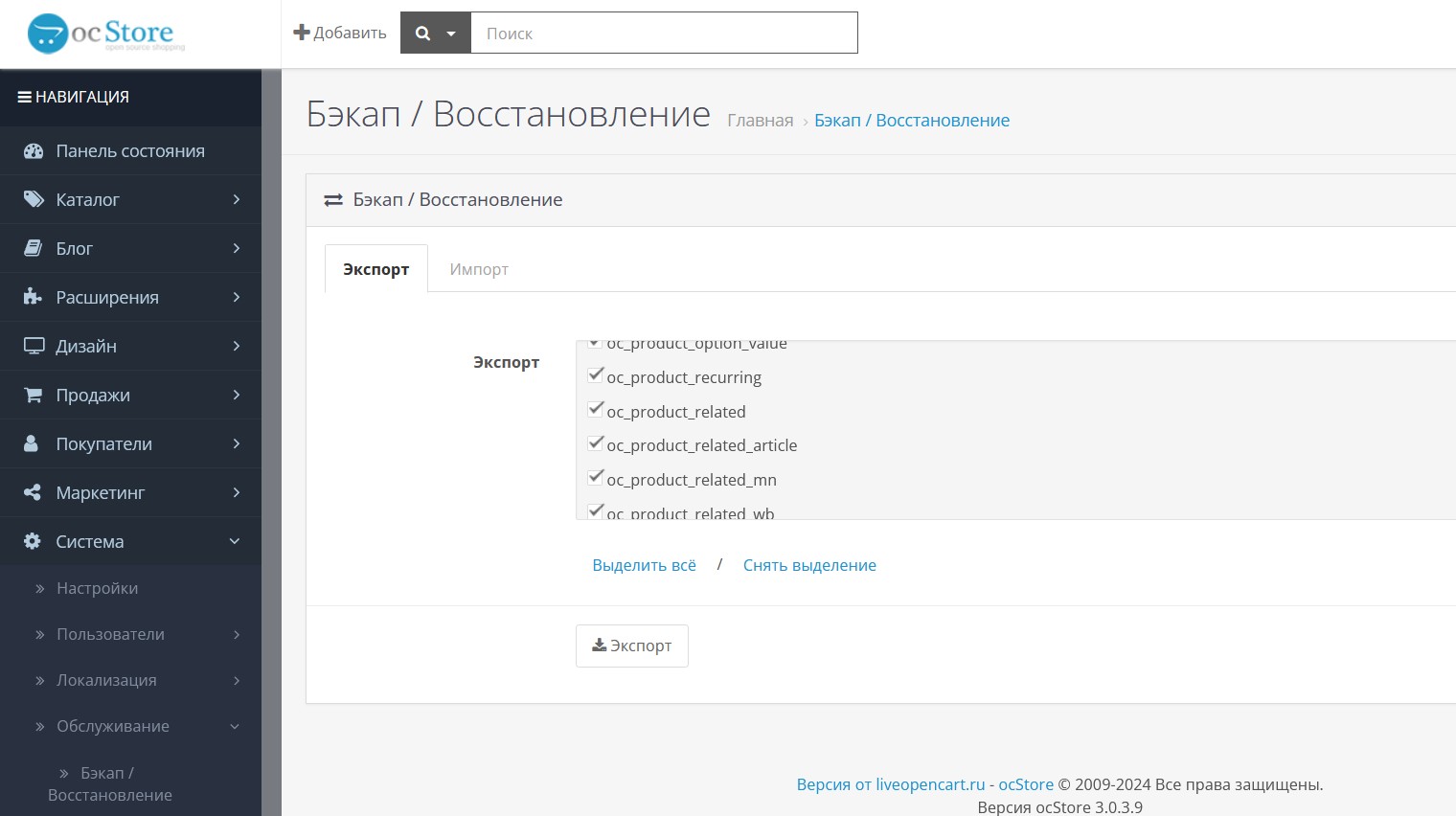
2. Нажмите на кнопку «Выделить все».
3. Кликните на иконку «Экспорт», после чего система предложит сохранить файл базы данных на вашем компьютере.
4. Для восстановления данных выберите опцию «Восстановление», нажмите на иконку «Импорт» и загрузите ранее сохраненный файл базы данных.
Создание копии базы через phpmyadmin
На большинстве хостингов есть уже установленный phpmyadmin, зайдите в него и выберите нужную вам базу данных.
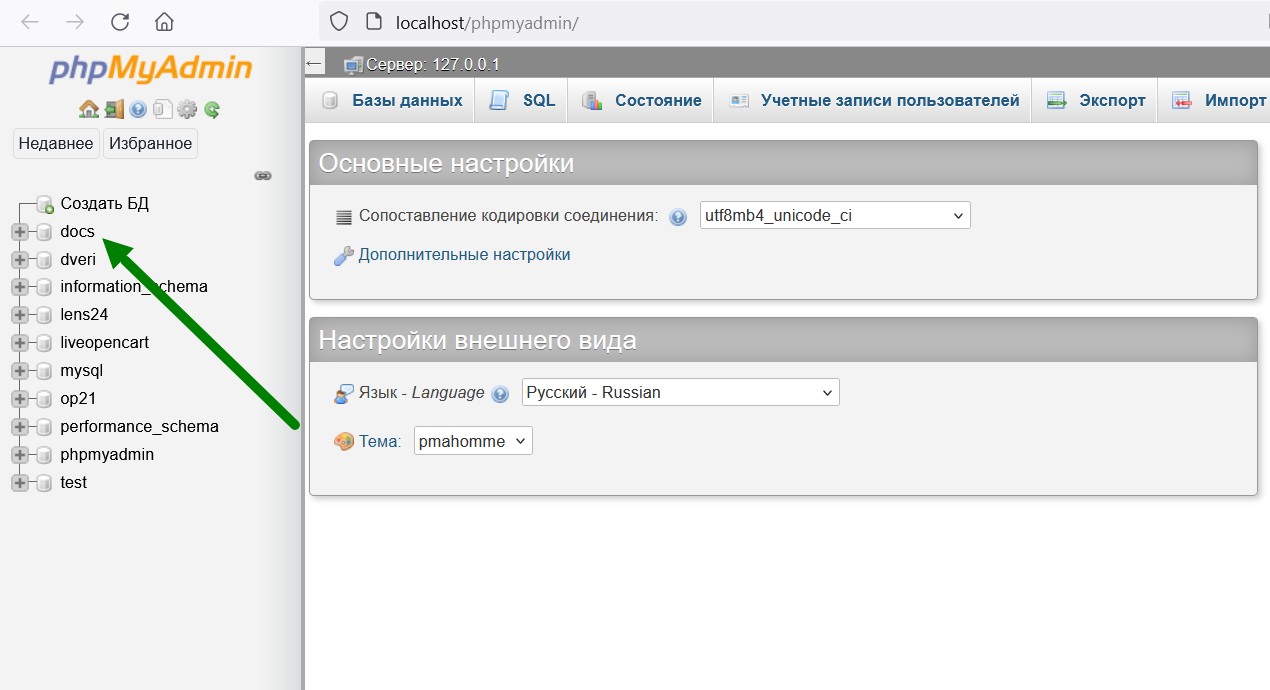
Затем вверху выберите пункт "Экспорт" и выбрать справа внизу кнопку "Вперед", после чего сохранить файл на компьютер.
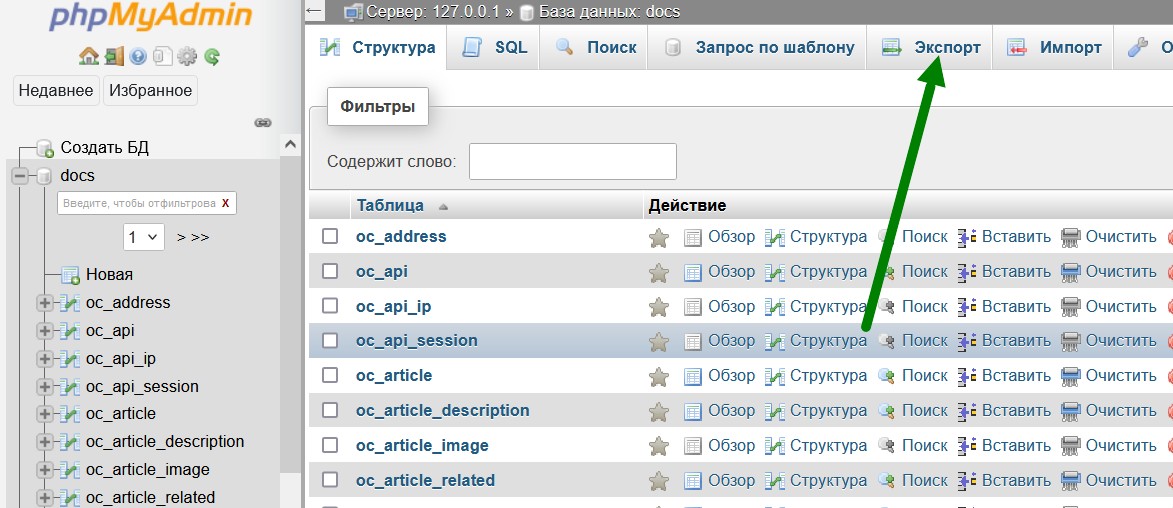
Создание копии базы через adminer (ocdminer)
В ocdminer принцип создания резервной копии аналогичен

Бэкап базы и файлов на хостинге Timeweb
В панели управления хостинга Таймвеб вы можете получить доступ к автоматически создаваемым резервным копиям баз и файлов в разделе "Сайты" - подраздел "Резервные копии". Выберите в выпадающем списке нужную дату, затем выберите нужный сайт и нажмите "Восстановить" для восстановления файлов и "Сохранить" для сохранения архива с файлами в корневом каталоге хостинга.

Выберите в выпадающем списке нужную дату, затем выберите нужную базу и нажмите "Сохранить" для сохранения архива с базой в корневом каталоге хостинга или "Восстановить" для восстановления базы.
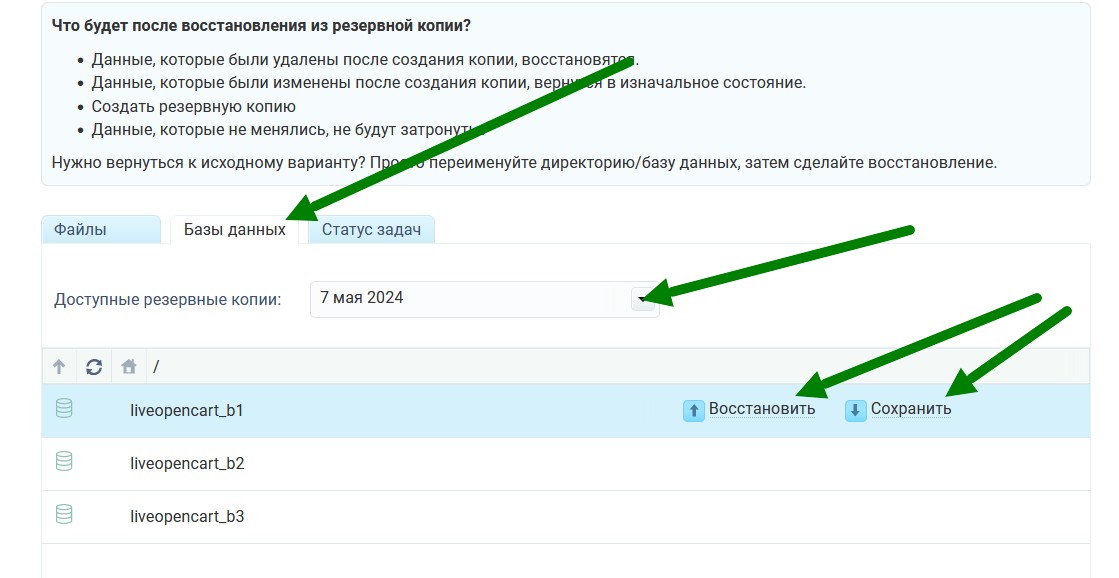
Обратите внимание что процесс создания резервных копий может занять некоторое время, об его окончании вы можете узнать во вкладке "Статус задач". Также уведомление придет вам на электронную почту.
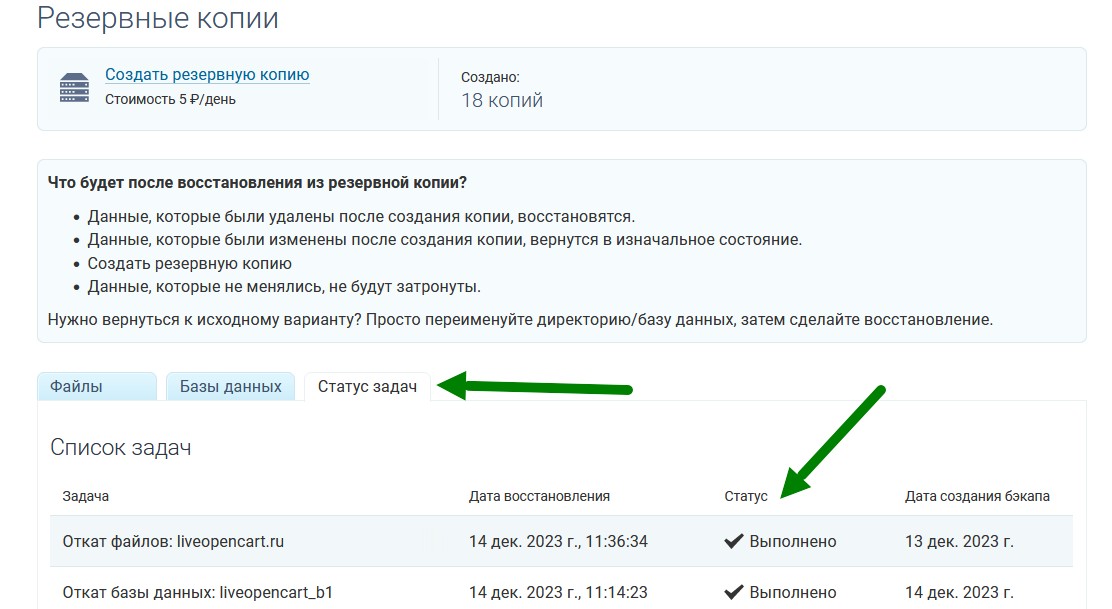
Бэкап файлов вручную по ftp/scp
Долгий и очень ненадежный вариант, но иногда другой возможности нет. Для создания резервной копии файлов вашего магазина OpenCart через FTP, следуйте этим шагам:
-
Установите и настройте FTP-клиент, такой как FileZilla, WinSCP или любой другой по вашему выбору. Получите учетные данные FTP от вашего хостинг-провайдера (имя сервера, имя пользователя и пароль).
-
Откройте ваш FTP-клиент и введите учетные данные для подключения к серверу.
-
Перейдите в корневую директорию вашего сайта OpenCart, обычно это `public_html`, `www`, или название вашего домена.
-
Выделите все файлы и папки в корневой директории OpenCart. Убедитесь, что вы включили все скрытые файлы (например, `.htaccess`).
-
После выделения необходимых файлов и папок начните процесс загрузки на ваш локальный компьютер. В большинстве FTP-клиентов это можно сделать, перетащив файлы из окна сервера в окно локальной файловой системы или используя контекстное меню правой кнопкой мыши и выбрав "Скачать".
-
Загрузка может занять некоторое время в зависимости от объема данных и скорости интернет-соединения. Убедитесь, что процесс не прерывается до полной загрузки всех файлов.